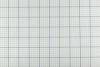Нажатие «Enter» возвращает абзац к нормальным правилам выравнивания Word.
Когда Word выравнивает короткую последнюю строку, это выглядит очень странно; несколько слов растянуты по всей странице с огромными промежутками между ними. Чтобы решить эту проблему, у вас есть два варианта: вы можете выровнять по левому краю весь абзац или вы можете изменить только последнюю строку. Настройка выравнивания Word на самом деле автоматически выравнивает последнюю строку по левому краю, но иногда возникает сбой и выравнивается вся вещь - или, возможно, вы выровняли последнюю строку вручную, нажав «Ctrl» или «Shift» вместе с «Enter» при создании нового пункт. Чтобы избежать этой проблемы, нажимайте только «Enter» в конце абзаца.
Выровнять весь абзац по левому краю
Шаг 1
Откройте файл Microsoft Word, в котором вы хотите скорректировать текст. Щелкните в любом месте абзаца, для которого необходимо изменить выравнивание. Или, если вы хотите применить эти настройки ко всему документу, нажмите «Ctrl» и «A» на клавиатуре.
Видео дня
Шаг 2
Щелкните вкладку «Главная».
Шаг 3
Нажмите кнопку «Выровнять по ширине» на ленте в группе «Абзац» - на ней отображаются горизонтальные линии одинаковой длины, представляющие выравнивание текста. Или нажмите «Ctrl» и «J» на клавиатуре.
Выровнять по левому краю только последнюю строку
Шаг 1
Откройте файл Microsoft Word, в котором вы хотите скорректировать текст. Щелкните текст в самом конце последней строки абзаца сразу после последнего символа.
Шаг 2
Нажмите «Enter» или «Return» на клавиатуре. Это приведет к удалению выравнивания и выравниванию по левому краю этой последней строки с сохранением выравнивания остальной части абзаца.
Шаг 3
Нажмите «Удалить» на клавиатуре, чтобы удалить лишнюю строку пространства, которую вы только что создали, нажав «Ввод».